WordPress'te Kelime Sayısı İstatistikleri Nasıl Elde Edilir (3 Yol)
Yayınlanan: 2022-07-15WordPress'te kelime sayısı istatistiklerini almak ister misiniz?
Bir gönderi yazarken, ulaşmayı hedeflediğiniz belirli bir kelime sayınız olabilir. Ayrıca, kelime sayısı istatistiklerinizi izlemek, size en çok trafiği ve etkileşimi hangi gönderi uzunluğunun aldığı gibi bilgiler verebilir.
Bu yazıda, WordPress'te ayrıntılı kelime sayısı istatistiklerini nasıl gösterebileceğinizi göstereceğiz.
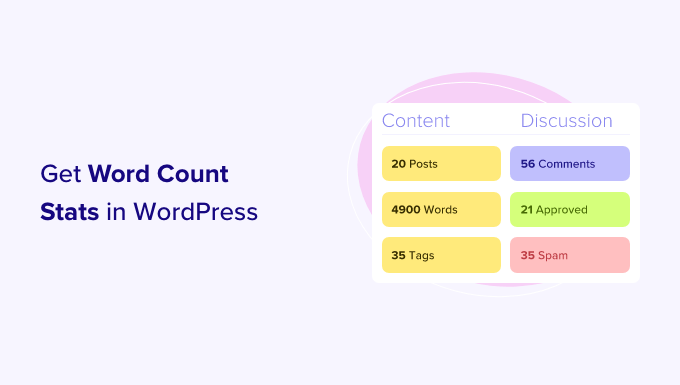
WordPress Web Siteniz İçin Neden Kelime Sayısı İstatistikleri Alın?
WordPress web siteniz için kelime sayısını almak isteyebileceğiniz birçok neden vardır.
Serbest yazarsanız, kelime başına ücret alabilirsiniz veya müşterilerinizin karşılamanız gereken katı kelime sayısı hedefleri olabilir.
WordPress blogunuza birden fazla yazar eklediyseniz, kelime sayısı istatistiklerini izlemek, web sitenize en çok katkıda bulunan yazarları belirlemenize yardımcı olabilir.
Bu bilgi, çok yazarlı WordPress blogunuzu daha verimli bir şekilde yönetmenize yardımcı olabilir. Örneğin, en yüksek kelime sayısına sahip yazarı ödüllendirebilir veya düşük performans gösteren yazarlarla toplantılar planlayabilirsiniz.
Bir web sitesinde çalışan tek kişi siz olsanız bile, kelime sayısı istatistikleri yine de ilginç olabilir. Kelime sayınızın zaman içinde nasıl değiştiğine bakarak, daha üretken olmanın yollarını ve kalıplarını tespit edebilirsiniz.
Tüm bunları göz önünde bulundurarak, WordPress'te kelime sayısı istatistiklerini almanın birkaç farklı yoluna bakalım. Doğrudan belirli bir yönteme atlamayı tercih ederseniz, aşağıdaki bağlantıları kullanabilirsiniz.
- Yöntem 1. WordPress'teki bir makaledeki kelime sayısı nasıl kontrol edilir
- Yöntem 2. Bir eklenti ile daha ayrıntılı kelime sayısı istatistiklerini alın
- Yöntem 3. WordPress'te kod kullanarak kelime sayısı istatistikleri nasıl eklenir
Yöntem 1. WordPress'te Bir Makalede Kelime Sayısını Kontrol Etme
WordPress blok düzenleyici, herhangi bir sayfa veya gönderi için kelime sayısını görmeyi kolaylaştırır.
Ekranın üst kısmındaki 'i' simgesine tıklamanız yeterlidir; WordPress, kelime sayısı da dahil olmak üzere sayfa veya gönderi için bazı temel istatistikleri gösterecektir.
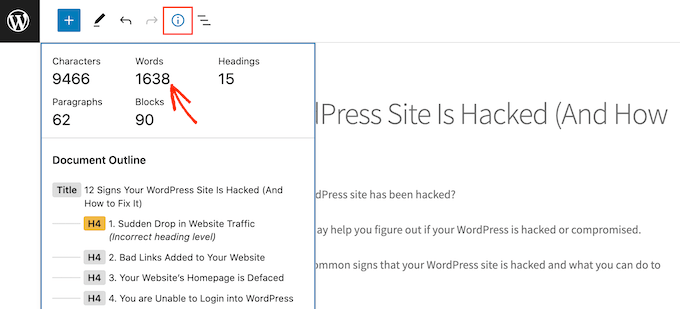
Daha da iyisi, bu kelime sayısı siz yazarken otomatik olarak güncellenecektir.
Bir kelime sınırınız varsa, bu sınırı aşmadığınızdan emin olmanın hızlı ve kolay bir yoludur.
Yöntem 2. Bir Eklenti ile WordPress'te Ayrıntılı Kelime Sayısı İstatistiklerini Alın
Bazen belirli bir yazar, gönderi türü ve hatta tüm web siteniz için kelime sayısı istatistiklerini görmek isteyebilirsiniz.
Bu ayrıntılı istatistikleri almanın en kolay yolu WP Word Count eklentisini kullanmaktır. Bu eklenti ay, yazar ve gönderi türüne göre kaç kelime yazdığınızı gösterir.
Özel gönderi türleri kullanıyorsanız, WP Word Count ayrıca özel gönderileriniz için istatistikleri de gösterebilir.
İlk olarak, eklentiyi yüklemeniz ve etkinleştirmeniz gerekir. Yardıma ihtiyacınız varsa, lütfen bir WordPress eklentisinin nasıl kurulacağına ilişkin kılavuzumuza bakın.
Bunu yaptıktan sonra Kelime Sayısı » İstatistikler bölümüne gidin. İstatistiklerinizi almadan önce 'hesapla' bağlantısını tıklamanız gerekir.
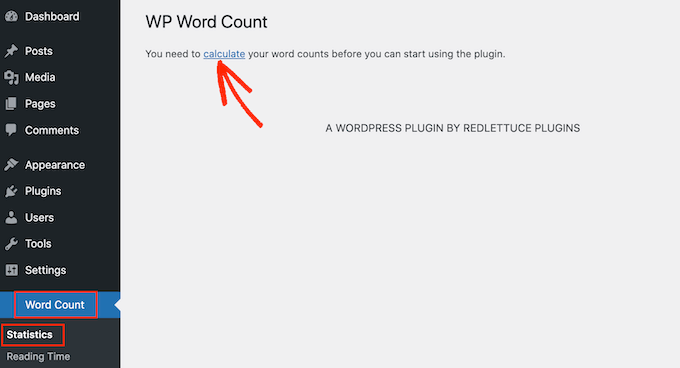
WP Word Count, tüm içeriğiniz için kelimeleri saymak mı yoksa yalnızca belirli bir tarih aralığında oluşturulan içeriği mi saymak istediğinizi soracaktır.
Tüm siteniz için toplam kelime sayısını hesaplamak için 'Bu sitedeki tüm içeriği tek seferde say' seçeneğini tıklayın. Ardından, devam edin ve Kelime Sayımlarını Hesapla'ya tıklayın.
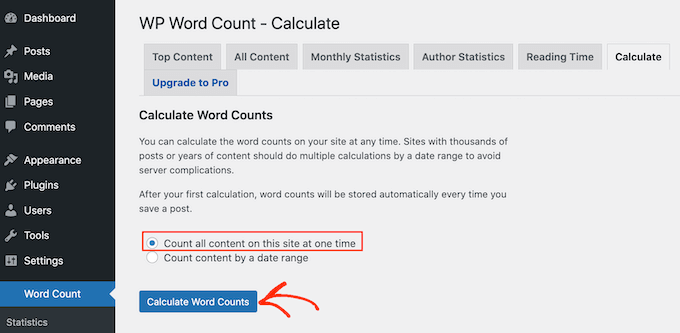
Birkaç dakika sonra, 'Kelime sayıları başarıyla hesaplandı' mesajını görmelisiniz.
WP Word Count, sitenize daha fazla yazı ve sayfa ekledikçe istatistiklerinizi otomatik olarak hesaplamaya devam edecek. Bu, en son kelime sayısı istatistiklerini her görmek istediğinizde 'hesapla' bağlantısını tıklamanız gerekmeyeceği anlamına gelir.
Artık istatistiklerinizi görmek istediğiniz zaman Kelime Sayısı » İstatistik bölümüne gidebilirsiniz. Tüm içeriğinizin toplam kelime sayısını görmek için Tüm İçerik sekmesine tıklayın.

Bu ekranda, yayınlanmış ve yayınlanmamış içerik olarak bölünmüş farklı gönderi türleri için toplam kelime sayısını göreceksiniz.
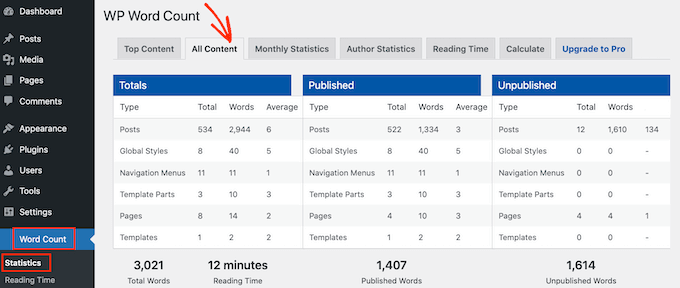
'Toplam Kelime Sayısı', tüm içerik türlerinde toplam kelime sayınızdır.
Bu sayı hem yayınlanmış hem de yayınlanmamış içeriğinizi birleştirir, bu nedenle ziyaretçilerin web sitenizde canlı olarak göreceği kelime miktarı olması gerekmez.
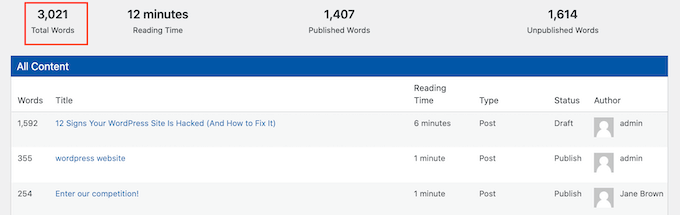
Bu ekran ayrıca yayınlanmış ve yayınlanmamış içerik için ayrı kelime sayılarını gösterir.
Belirli aylara ait kelime sayısını görmek istiyorsanız, 'Aylık İstatistikler' sekmesine tıklamanız yeterlidir. Bu, en üretken aylarınız ve diğer aylara kıyasla daha az kelime yazdığınız zamanlar dahil olmak üzere eğilimleri belirlemenize yardımcı olabilir.
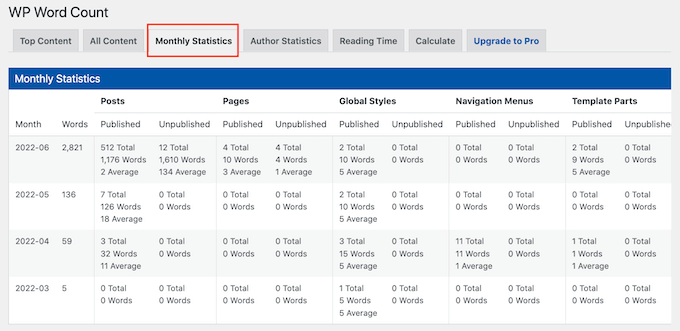
WordPress blogunuz için birden fazla kişi yazıyorsa, 'Yazar İstatistikleri' sekmesine bir göz atmak isteyebilirsiniz.
Bu, sitenizin yazara göre kelime sayısı istatistiklerini keşfetmenizi sağlar.
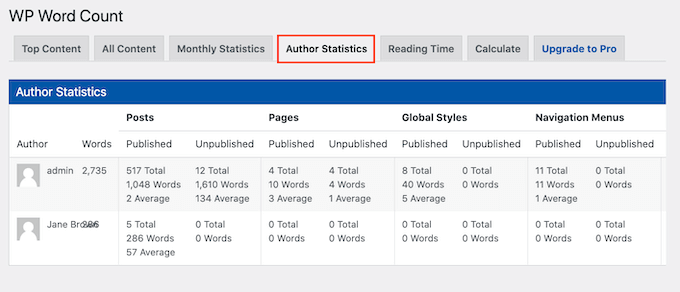
Yazarlarınızın her birinin web sitenize getirdiği trafiği de izlemek isteyebilirsiniz. Bunu yapmak için, WordPress'te yazar izlemeyi nasıl ayarlayacağınızla ilgili kılavuzumuza göz atabilirsiniz.
WordPress sitenizdeki bu önemli metrikleri izleyerek, web sitenizde neyin işe yarayıp neyin yaramadığını belirleyebilirsiniz.
Daha sonra bu bilgiyi, web sitenize daha da fazla ziyaretçi çekmek için içerik takviminize ince ayar yapmak ve WordPress ile çevrimiçi blog yazarak para kazanmak için kullanabilirsiniz.
Yöntem 3. WordPress'te Kod Kullanarak Kelime Sayısı İstatistikleri Nasıl Eklenir
Kelime sayımlarını izlemek için başka bir seçenek de bir kod çözümüdür. Bu kod parçacığı, Yazılar » Tüm Yazılar ekranında her bir yazının yanında kelime sayısını gösterecektir.
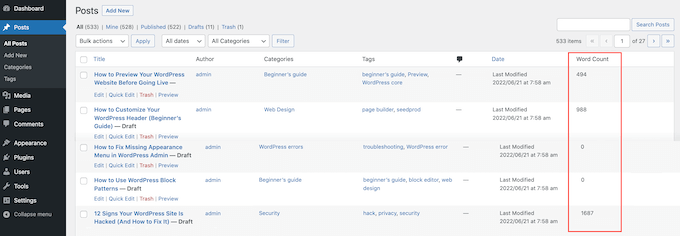
Bu, sitenizin en uzun gönderilerini tespit etmenin veya gerekli kelime sayısını karşılamayan gönderileri kontrol etmenin kolay bir yoludur.
Tüm Gönderiler ekranında bir kelime sayımı göstermek için sitenize bazı kodlar eklemeniz gerekir. Bunu, siteye özel bir eklenti oluşturarak veya bir kod parçacıkları eklentisi kullanarak yapmanızı öneririz.
Hangi seçeneği seçerseniz seçin, aşağıdaki kodu eklemeniz gerekir:
add_filter('manage_posts_columns', 'wpbeginner_add_column');
function wpbeginner_add_column($wpbeginner_wordcount_column) {
$wpbeginner_wordcount_column['wpbeginner_wordcount'] = 'Word Count';
return $wpbeginner_wordcount_column;
}
//Link the word count to our new column//
add_action('manage_posts_custom_column', 'wpbeginner_display_wordcount');
function wpbeginner_display_wordcount($name)
{
global $post;
switch ($name)
{
case 'wpbeginner_wordcount':
//Get the post ID and pass it into the get_wordcount function//
$wpbeginner_wordcount = wpbeginner_get_wordcount($post->ID);
echo $wpbeginner_wordcount;
}
}
function wpbeginner_get_wordcount($post_id) {
//Get the post, remove any unnecessary tags and then perform the word count//
$wpbeginner_wordcount = str_word_count( strip_tags( strip_shortcodes(get_post_field( 'post_content', $post_id )) ) );
return $wpbeginner_wordcount;
Daha sonra değişikliklerinizi kaydedebilirsiniz.
Şimdi, Gönderiler » Tüm Gönderiler ekranını ziyaret ederseniz, yeni bir sütunda kelime sayısını göreceksiniz.
Bu kılavuzun, WordPress'te kelime sayısı istatistiklerini nasıl alacağınızı öğrenmenize yardımcı olacağını umuyoruz. Ayrıca, WordPress siteniz için Google Analytics hedeflerini nasıl oluşturacağınızı öğrenmek veya küçük işletmeler için en iyi e-posta pazarlama hizmetleri listemize göz atmak isteyebilirsiniz.
Bu makaleyi beğendiyseniz, lütfen WordPress video eğitimleri için YouTube Kanalımıza abone olun. Bizi Twitter ve Facebook'ta da bulabilirsiniz.
